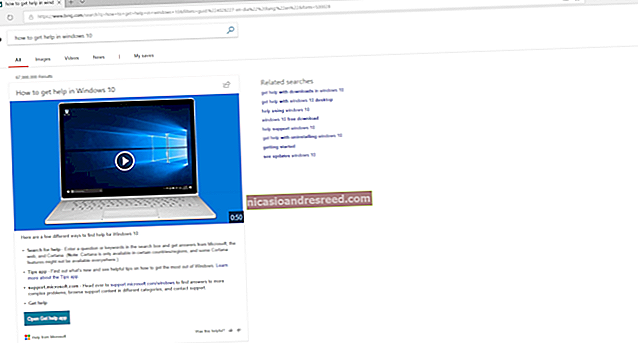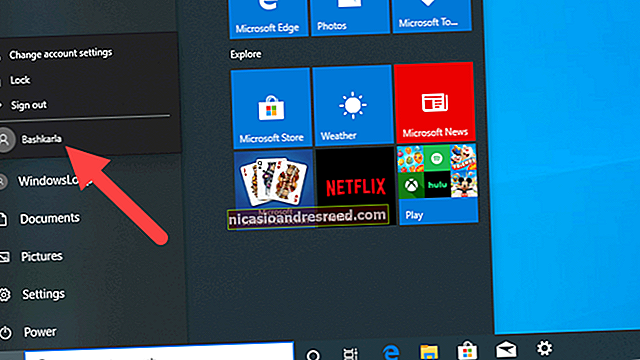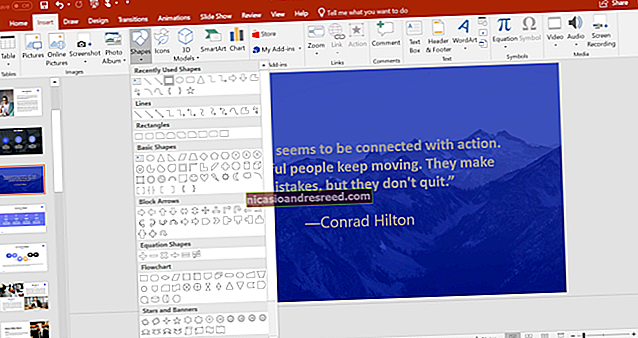Ano ang "Antimalware Service Executable" at Bakit Ito Tumatakbo sa Aking PC?

Kasama sa Windows 10 ang Windows Defender, ang built-in na antivirus ng Microsoft. Ang proseso ng "Antimalware Service Executable" ay proseso ng background ng Windows Defender. Ang program na ito ay kilala rin bilang MsMpEng.exe, at bahagi ng operating system ng Windows.
KAUGNAYAN:Ano ang Prosesong Ito at Bakit Ito Tumatakbo sa Aking PC?
Ang artikulong ito ay bahagi ng aming patuloy na serye na nagpapaliwanag ng iba't ibang mga proseso na natagpuan sa Task Manager, tulad ng Runtime Broker, svchost.exe, dwm.exe, ctfmon.exe, rundll32.exe, Adobe_Updater.exe, at marami pang iba. Hindi mo alam kung ano ang mga serbisyong iyon? Mas mahusay na simulan ang pagbabasa!
Ano ang Maipapatupad na Serbisyo ng Antimalware?
KAUGNAYAN:Ano ang Pinakamahusay na Antivirus para sa Windows 10? (Sapat na ba ang Windows Defender?)
Ang Windows Defender ay bahagi ng Windows 10, at siyang kahalili sa libreng antivirus ng Microsoft Security Essentials para sa Windows 7. Tinitiyak nito na ang lahat ng mga gumagamit ng Windows 10 ay laging may naka-install at tumatakbo na programa ng antivirus, kahit na hindi nila pinili na mag-install ng isa. Kung mayroon kang isang hindi napapanahong application ng antivirus na naka-install, idi-deactivate ito ng Windows 10 at buhayin ang Windows Defender para sa iyo.
Ang proseso ng Pagpapatupad ng Serbisyo ng Antimalware ay ang serbisyo sa background ng Windows Defender, at palagi itong nananatiling tumatakbo sa background. Responsable ito para suriin ang mga file para sa malware kapag na-access mo ang mga ito, nagsasagawa ng pag-scan sa background ng system upang suriin ang mapanganib na software, pag-install ng mga pag-update ng kahulugan ng antivirus, at anupaman na kailangang gawin ng isang application ng seguridad tulad ng Windows Defender.
Habang ang proseso ay pinangalanang Antimalware Service Executable sa tab na Mga Proseso sa Task Manager, ang pangalan ng file nito ay MsMpEng.exe, at makikita mo ito sa tab na Mga Detalye.

KAUGNAYAN:Paano Magamit ang Built-in Windows Defender Antivirus sa Windows 10
Maaari mong i-configure ang Windows Defender, magsagawa ng mga pag-scan, at suriin ang kasaysayan ng pag-scan nito mula sa application ng Windows Defender Security Center na kasama ang Windows 10.
Upang ilunsad ito, gamitin ang shortcut na "Windows Defender Security Center" sa Start menu. Maaari mo ring mai-right click ang icon ng kalasag sa lugar ng notification sa iyong taskbar at piliin ang "Buksan", o magtungo sa Mga Setting> I-update at seguridad> Windows Defender> Buksan ang Windows Defender Security Center.

Bakit Ito Gumagamit ng Napakaraming CPU?
Kung nakikita mo ang proseso ng Pagpapatupad ng Serbisyo ng Antimalware gamit ang isang malaking halaga ng mga mapagkukunan ng CPU o disk, malamang na ini-scan ang iyong computer para sa malware. Tulad ng iba pang mga tool ng antivirus, gumaganap ang Windows Defender ng regular na mga pag-scan sa background ng mga file sa iyong computer.
Sinusuri din nito ang mga file kapag binuksan mo ang mga ito, at regular na nag-i-install ng mga update na may impormasyon tungkol sa bagong malware. Ang paggamit ng CPU na ito ay maaari ring ipahiwatig na nag-i-install ito ng isang pag-update, o na binuksan mo lamang ang isang partikular na malaking file na kailangan ng Windows Defender ng dagdag na oras upang pag-aralan.
Sa pangkalahatan ay nagsasagawa lamang ang Windows Defender ng mga pag-scan sa background kapag ang iyong computer ay walang ginagawa at hindi ginagamit. Gayunpaman, maaari pa rin itong gumamit ng mga mapagkukunan ng CPU na gumaganap ng mga pag-update o pag-scan ng mga file habang binubuksan mo ito, kahit na ginagamit mo ang iyong computer. Ngunit ang mga pag-scan sa background ay hindi dapat tumakbo habang ginagamit mo ang iyong PC.
Normal ang lahat ng ito sa anumang programa ng antivirus, na lahat ay kailangang gumamit ng ilang mga mapagkukunan ng system upang suriin ang iyong PC at mapanatili kang protektado.
Maaari Ko Ba itong Huwag paganahin?
Hindi namin inirerekumenda ang hindi paganahin ang tool ng Windows Defender antivirus kung wala kang naka-install na anumang iba pang software ng antivirus. Sa katunayan, hindi mo ito maaaring permanenteng hindi paganahin. Maaari mong buksan ang application ng Windows Defender Security Center mula sa iyong Start menu, mag-navigate sa Proteksyon ng Virus at pananakot> Mga setting ng proteksyon ng Virus at banta at huwag paganahin ang "Proteksyon sa real-time". Gayunpaman, ito ay pansamantala lamang, at muling paganahin ng Windows Defender ang sarili nito pagkalipas ng isang maikling panahon kung hindi nito nakita ang iba pang mga antivirus app na na-install.
Sa kabila ng ilang mapanlinlang na payo na makikita mo sa online, nagsasagawa ang Windows Defender ng mga pag-scan nito bilang isang gawain sa pagpapanatili ng system na hindi mo maaaring hindi paganahin. Hindi makakatulong ang hindi pagpapagana ng mga gawain nito sa Task scheduler. Permanente lamang itong titigil kung nag-i-install ka ng isa pang program ng antivirus upang maganap.

Kung mayroon kang naka-install na isa pang programa ng antivirus (tulad ng Avira o BitDefender), awtomatikong hindi pagaganahin ng Windows Defender ang sarili nito at lalayo sa iyong paraan. Kung magtungo ka sa Windows Defender Security Center> Virus at proteksyon sa pagbabanta, makakakita ka ng isang mensahe na nagsasabing "Gumagamit ka ng iba pang mga tagabigay ng antivirus" kung mayroon kang naka-install at naaktibo na isa pang programa ng antivirus. Nangangahulugan ito na ang Windows Defender ay hindi pinagana. Ang proseso ay maaaring tumakbo sa background, ngunit hindi ito dapat gumamit ng mga mapagkukunan ng CPU o disk na sumusubok na i-scan ang iyong system.
KAUGNAYAN:Paano Pana-panahong I-scan ang Iyong Computer Sa Windows Defender Habang Gumagamit ng Isa pang Antivirus
Gayunpaman, mayroong isang paraan upang magamit ang parehong iyong antivirus program na pinili at Windows Defender. Sa parehong screen na ito, maaari mong palawakin ang "Mga pagpipilian sa Windows Defender Antivirus" at paganahin ang "Pag-scan sa pana-panahon". Magsasagawa ang Windows Defender ng regular na mga pag-scan sa background kahit habang gumagamit ka ng isa pang programa ng antivirus, na nagbibigay ng pangalawang opinyon at potensyal na mahuli ang mga bagay na maaaring napalampas ng iyong pangunahing antivirus.
Kung nakikita mo ang Windows Defender na gumagamit ng CPU kahit na mayroon kang ibang mga tool ng antivirus na naka-install at nais mong ihinto ito, magtungo rito at tiyakin na ang tampok na Pag-scan ng Periodic ay nakatakda sa "Off". Kung hindi ito mag-abala sa iyo, huwag mag-atubiling paganahin ang Periodic scanning - ito ay isa pang layer ng proteksyon at karagdagang seguridad. Gayunpaman, ang tampok na ito ay naka-off bilang default.

Ito ba ay isang Virus?
Wala kaming nakitang anumang mga ulat ng mga virus na nagpapanggap na gayahin ang proseso ng Pagpapatupad ng Serbisyo ng Antimalware. Ang Windows Defender ay isang antivirus mismo, kaya't dapat na itigil nito ang anumang malware na nagtatangkang gawin ito sa mga track nito. Hangga't gumagamit ka ng Windows at pinagana ang Windows Defender, normal na ito ay tumatakbo.
Kung talagang nag-aalala ka, maaari kang laging magpatakbo ng isang pag-scan gamit ang isa pang application ng antivirus upang kumpirmahing walang tumatakbong nakakahamak sa iyong PC.